
cad怎么改变线的粗细
按照如下步骤即可修改CAD的线条粗细:
1、首先打开AutoCAD,点击工具栏上的格式。
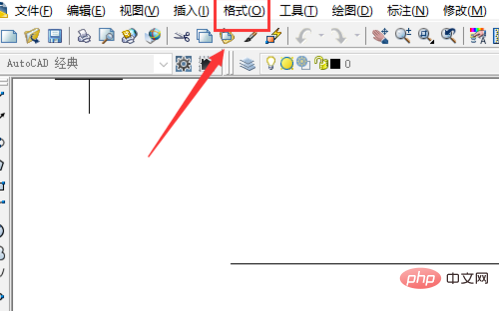
2、然后在格式的下拉菜单中点击线宽。
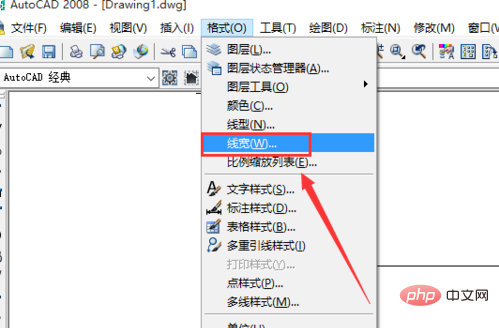
3、然后在弹出的对话框中选择自己想要的线宽,点击确定即可。
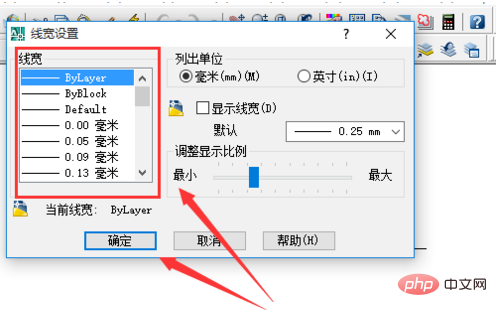
4、如果更改线宽后,画出来的线条粗细并没有改变,是因为CAD默认不显示线宽,需要设置显示线宽。在刚刚的线宽设置对话框中,勾选显示线宽,点击确定即可。
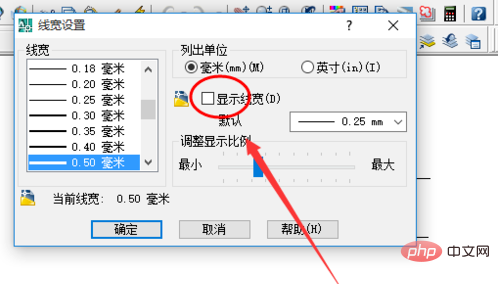
5、最后画出两条修改线宽前后的线,可以看到已经成功修改线条粗细了。
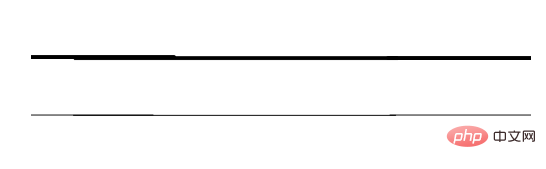
以上是cad怎么改变线的粗细的详细内容。更多信息请关注PHP中文网其他相关文章!
 cad2012序列号和密钥激活码Jun 25, 2023 pm 04:29 PM
cad2012序列号和密钥激活码Jun 25, 2023 pm 04:29 PMcad2012激活码:1、400-45454545密钥:651D1;2、359-23589418密钥:001D1;3、356-72378422密钥:001D1;4、400-45454545密钥:001D1;5、666-69696969密钥:001D1;6、667-98989898密钥:001D1。
 cad十字光标十字不见了怎么办Dec 14, 2020 pm 03:33 PM
cad十字光标十字不见了怎么办Dec 14, 2020 pm 03:33 PMcad十字光标十字不见了的解决办法:1、双击桌面上的AutoCAD2007软件;2、设置十字光标,并单击“工具菜单→选项”;3、在对话框中单击“显示”;4、设置好十字光标大小即可。
 cad怎么统计线段总长度Mar 09, 2023 pm 05:11 PM
cad怎么统计线段总长度Mar 09, 2023 pm 05:11 PMcad统计线段总长度的方法:1、将CAD打开,然后先画出两条不相交的多段线;2、输入LI命令,按回车按键;3、用鼠标点击一条多段线;4、按住Shift按键,再选中另一条多段线即可看到总长度。
 cad激活错误提示0015.111怎么办Feb 23, 2023 am 10:39 AM
cad激活错误提示0015.111怎么办Feb 23, 2023 am 10:39 AMcad激活错误提示0015.111的解决办法:1、打开安装好的autocad 2014软件;2、点击“激活”按钮,然后在弹出的“脱机激活”对话框中,点击“关闭”按钮;3、重新点击“激活”按钮即可。
 cad错误中断致命错误怎么回事Jul 05, 2023 pm 03:02 PM
cad错误中断致命错误怎么回事Jul 05, 2023 pm 03:02 PMcad错误中断致命错误的原因:1、软件版本不兼容,解决方法是升级到最新版本或与供应商联系获取解决方案;2、内存不足,解决方法是增加计算机的内存容量或关闭其他占用内存的应用程序;3、硬件故障,解决方法是修复或更换故障硬件;4、文件损坏,解决方法包括使用CAD软件提供的修复工具、还原备份文件或重新创建文件;5、非法操作,解决方法是遵循正确的操作流程,避免使用不确定的工具和功能。
 cad面积怎么标注Mar 14, 2023 am 11:30 AM
cad面积怎么标注Mar 14, 2023 am 11:30 AMcad面积标注的方法:1、打开cad,点击“绘图”,绘制图形;2、输入“AREA”命令回车;3、选中区域;4、按空格键,显示该区域的面积;5、输入命令“T”,然后在该区域内输入面积的大小即可。
 cad制图吃显卡还是cpuNov 08, 2022 pm 04:29 PM
cad制图吃显卡还是cpuNov 08, 2022 pm 04:29 PMcad制图吃cpu,对CPU性能的要求比较高。原因:制图的效率在于电脑的运算速度,比较好的CPU有利于制图的工作速度,而显卡只是能提升3D图面制作完成后的渲染效果性能。
 cad激活页面脚本发生错误怎么办Mar 09, 2023 pm 02:17 PM
cad激活页面脚本发生错误怎么办Mar 09, 2023 pm 02:17 PMcad激活页面脚本发生错误的解决办法:1、在“https://registeronce.autodesk.com”上注册产品序列号,启动Maya,让其自动激活许可或按照激活提示进行操作;2、在激活过程中,使用与许可关联的序列号和产品密钥即可。

热AI工具

Undresser.AI Undress
人工智能驱动的应用程序,用于创建逼真的裸体照片

AI Clothes Remover
用于从照片中去除衣服的在线人工智能工具。

Undress AI Tool
免费脱衣服图片

Clothoff.io
AI脱衣机

AI Hentai Generator
免费生成ai无尽的。

热门文章

热工具

SublimeText3 Mac版
神级代码编辑软件(SublimeText3)

DVWA
Damn Vulnerable Web App (DVWA) 是一个PHP/MySQL的Web应用程序,非常容易受到攻击。它的主要目标是成为安全专业人员在合法环境中测试自己的技能和工具的辅助工具,帮助Web开发人员更好地理解保护Web应用程序的过程,并帮助教师/学生在课堂环境中教授/学习Web应用程序安全。DVWA的目标是通过简单直接的界面练习一些最常见的Web漏洞,难度各不相同。请注意,该软件中

SecLists
SecLists是最终安全测试人员的伙伴。它是一个包含各种类型列表的集合,这些列表在安全评估过程中经常使用,都在一个地方。SecLists通过方便地提供安全测试人员可能需要的所有列表,帮助提高安全测试的效率和生产力。列表类型包括用户名、密码、URL、模糊测试有效载荷、敏感数据模式、Web shell等等。测试人员只需将此存储库拉到新的测试机上,他就可以访问到所需的每种类型的列表。

Atom编辑器mac版下载
最流行的的开源编辑器

ZendStudio 13.5.1 Mac
功能强大的PHP集成开发环境





